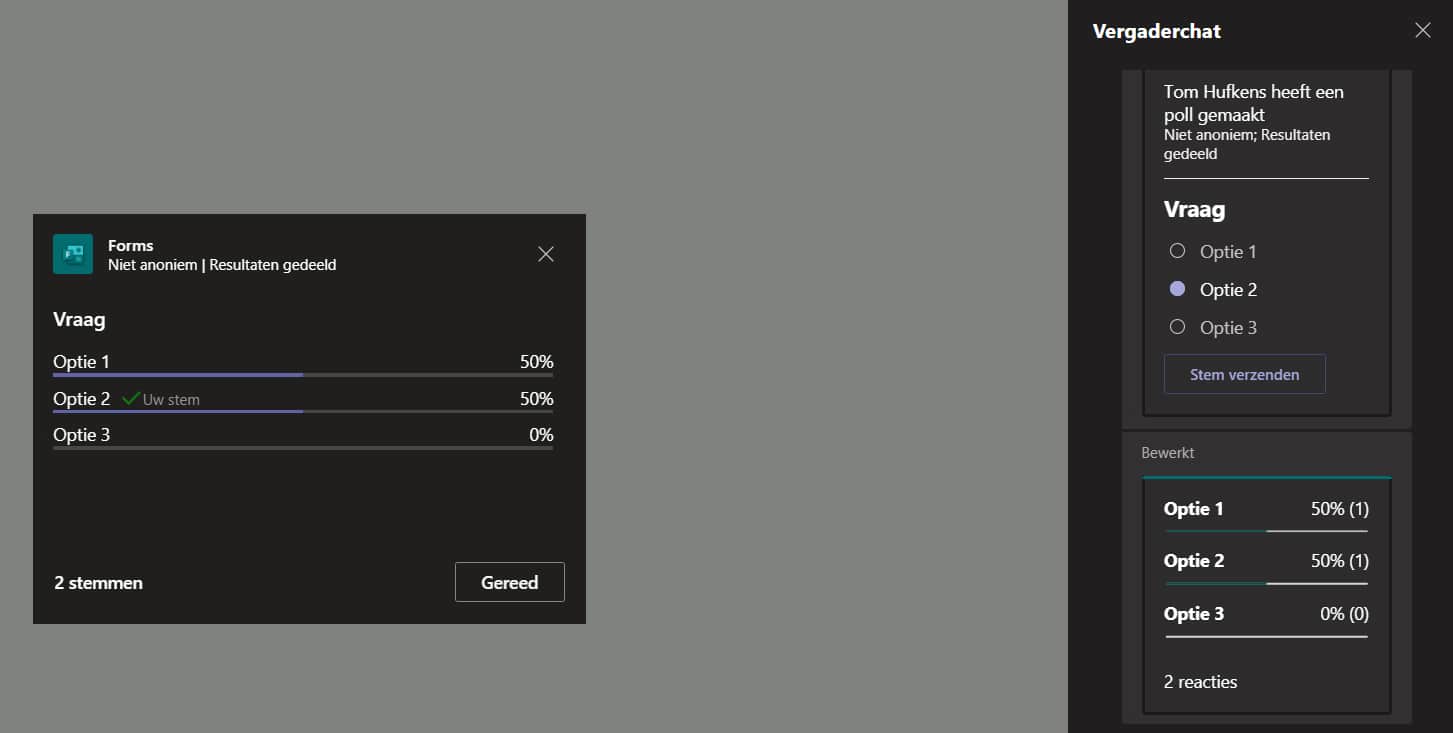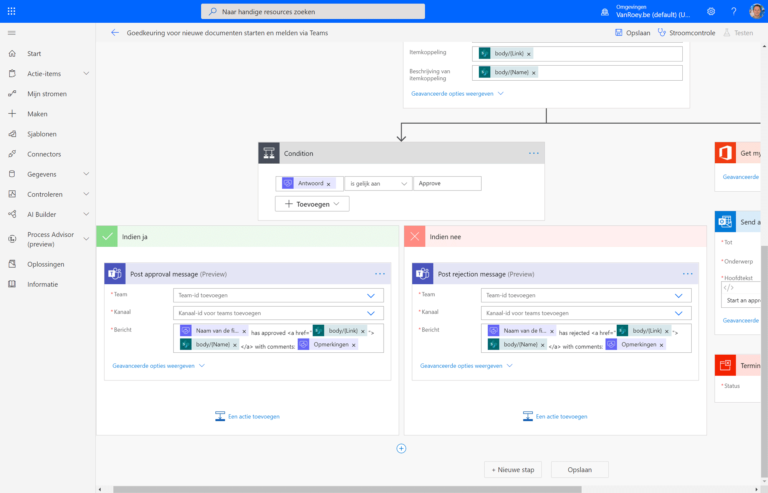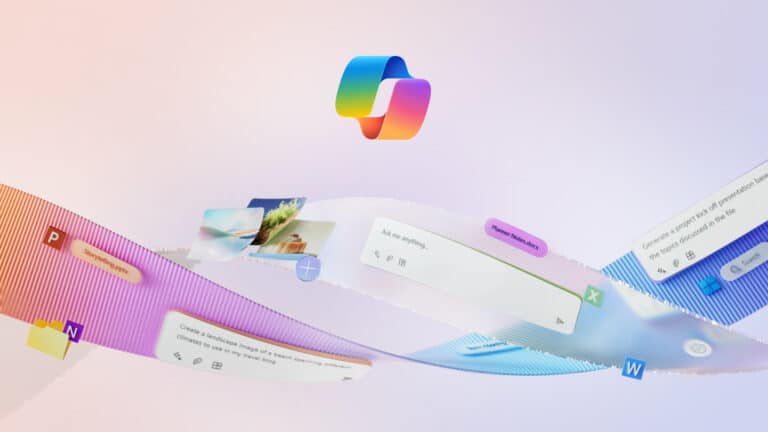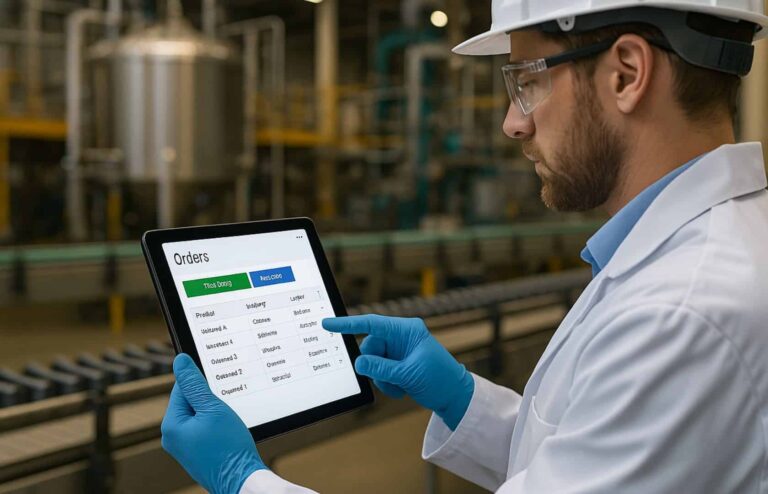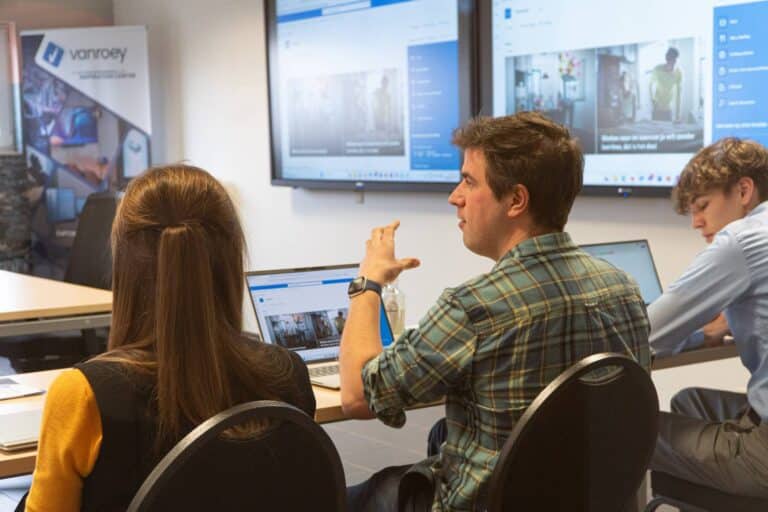Tip 1: Opties voor vergadering
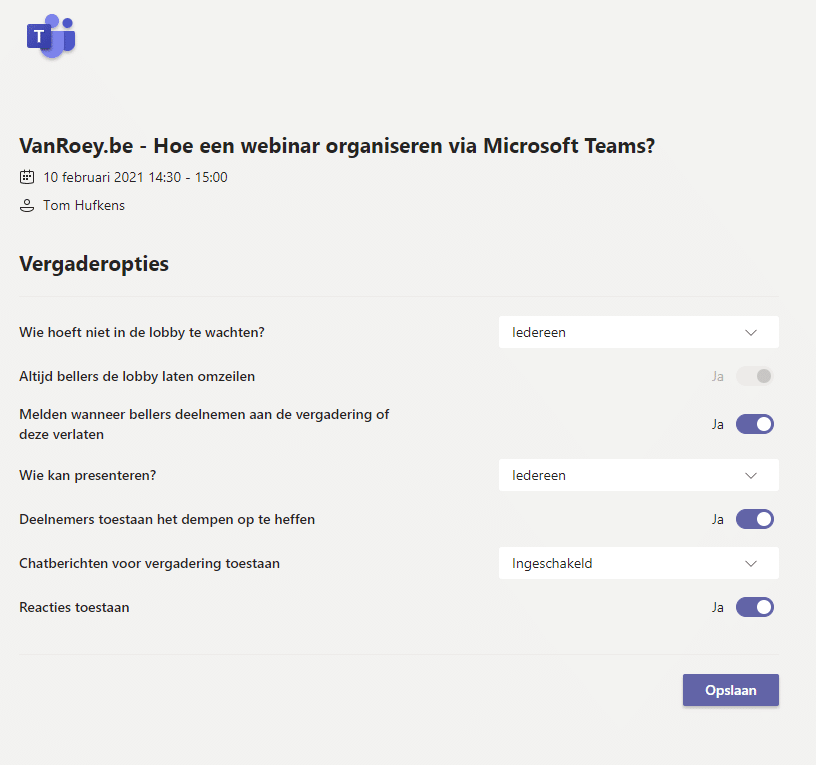
- Bepaal wie al dan niet in een lobby moet wachten
- Wie heeft het recht om te presenteren?
- Kunnen deelnemers hun microfoon gebruiken?
- Mogen deelnemers chatberichten sturen?
- …
Tip 2: Stel een achtergrond in
In deze huidige omstandigheden is het als presentator niet abnormaal dat je een sessie vanuit je slaapkamer of woonkamer geeft. Maar moeten de deelnemers dit per se zien? Zelf vind ik het professioneler om een achtergrondeffect in te stellen. Bij voorkeur eentje in lijn met de huisstijl van je bedrijf.
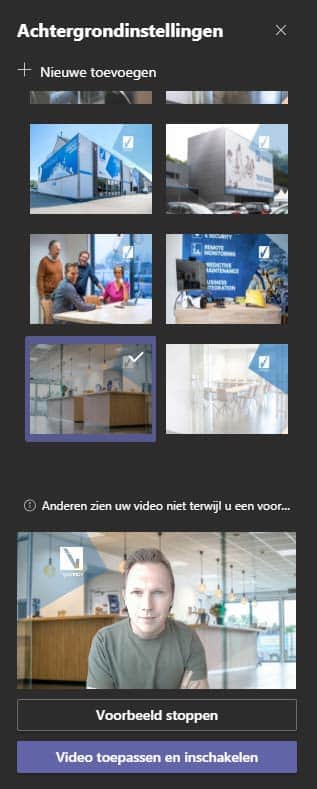
Tip 3: Deel (tijdig) je scherm mét geluid
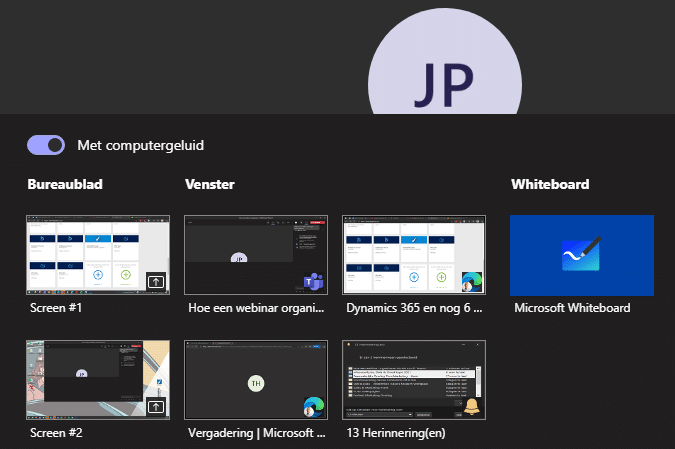
Wist je trouwens dat je ook je computergeluid kan delen? Handig wanneer je een filmpje mét geluid wil delen.
Tip 4: Ga voor wat interactie
Doordat er geen fysieke events mogelijk zijn, trekt iedereen de kaart van online sessies. Zelf vind ik het wel fijn dat er wat interactie en afwisseling is tijdens een webinar. Binnen Microsoft Teams heb je hiervoor ook wel wat mogelijkheden:
Together Mode
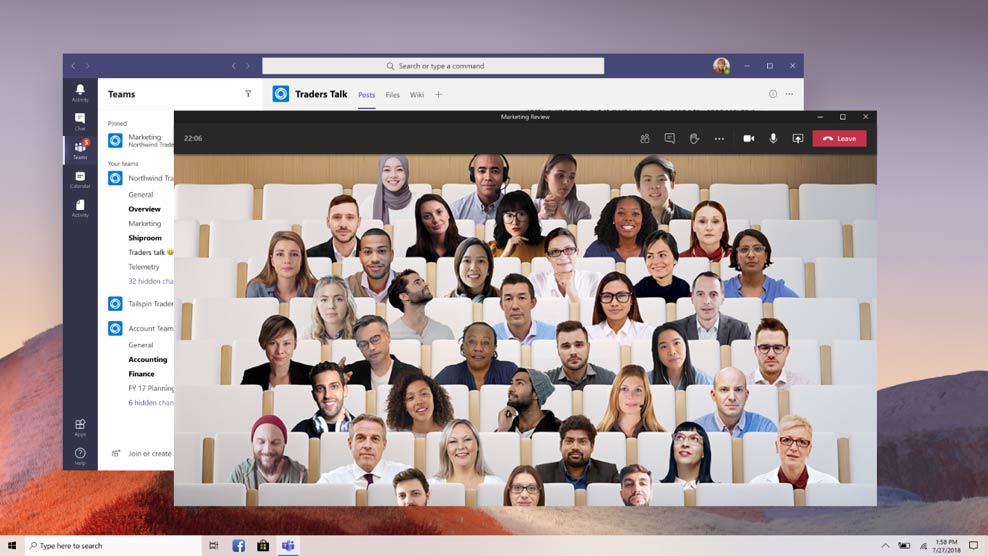
Breakout Rooms
Sinds enkele weken kan je in Teams werken met Breakout Rooms (‘Aparte vergaderruimten’). Een handige functie om een meeting op te delen in kleine(re) groepjes. Dit met verder dezelfde functionaliteiten als een gewone Teams-call. Helaas is deze functie op dit moment enkel beschikbaar bij diegene die de Teams-invite uitstuurde. Wil je meer weten over deze functie? Lees dan zeker de blog die we hierover recent schreven.
Lanceer een poll
Al enige tijd aanwezig in Teams, maar nog te weinig gekend: polls maken in Microsoft Teams. Achterliggend wordt er een formulier in Forms gemaakt, om input te vragen van je digitale publiek. Goed om weten: enkel beheerders en presenters kunnen polls maken in Teams:
Tip 5: Bekijk wie er aanwezig was (en wie niet)
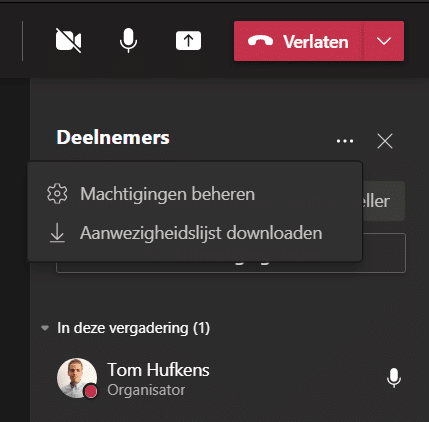
Vaak kan het interessant zijn wie er uiteindelijk allemaal in de call aanwezig was. Zeker bij een grote groep kan het uitdagend zijn om dit bij te houden. Weet dat je dit (als beheerder) ook vanuit je Teams netjes kan exporteren. Dit doe je via: Deelnemers > Opties (3 puntjes) > Aanwezigheidslijst downloaden:
PS: ‘Machtigingen beheren’ geeft trouwens dezelfde opties als onze eerste tip.
Tot slot: Wat met Teams Live Event?
Wat dan met Teams Live Events, die andere Microsoft app voor het organiseren van webinars? Wanneer gebruik ik die dan? In mijn ogen is interactie hierin de onderscheidende factor.
Wil je een meeting waarbij deelnemers zowel webcam als microfoon kunnen gebruiken? Dan kies je voor Microsoft Teams. Geef je een groot online event (bv. 150 deelnemers) waarbij het belangrijk is dat vragen gemodereerd kunnen worden? Kies dan voor Teams Live Event. Wil je het exacte verschil kennen? Lees dan zeker ook eens de blog die collega Cindy hierover schreef.
Alvast heel veel succes met je volgende online event!
deel dit bericht: